工欲善其事必先利其器!这是CVHub公众号的第三篇原创文章,也是 《学术小白也能看懂的学术进阶专栏》(计算机视觉方向)的第三篇文章!
导读
在跑实验的时候,不同的论文里面的代码可能用到运行环境是不一样的。如果我们对这些环境不加以区分,全部都使用一个环境,那么很容易会出现各种问题。因此,多环境隔离是十分重要的。常用的解决方法主要有以下几种: anaconda,venv, pyenv, pipenv 等等。其中笔者比较推荐使用 anaconda,因为其功能比较齐全且还提供可视化管理界面,对新手还是十分友好的。因此本文将以 anaconda 为例,从零开始完成深度学习环境的搭建。本文环境:
显卡:GTX 1050
操作系统:win10,版本 2004
PyTorch 版本:V1.5.0
CUDA 安装
本文以 CUDA10.1 为例进行安装(其他版本的也是相同的安装步骤)。首先在安装之前我们可以看一下官方给出的 安装指引 (选读)。https://docs.nvidia.com/cuda/archive/10.0/cuda-installation-guide-microsoft-windows/index.html首先,我们在pytorch官网找到我们所需要的 Pytorch 版本所支持的 CUDA 版本,以 Pytorch1.5 为例,
https://pytorch.org/get-started/previous-versions/
# CUDA 9.2conda install pytorch==1.5.0 torchvision==0.6.0 cudatoolkit=9.2 -c# CUDA 10.1conda install pytorch==1.5.0 torchvision==0.6.0 cudatoolkit=10.1 -c pytorch# CUDA 10.2conda install pytorch==1.5.0 torchvision==0.6.0 cudatoolkit=10.2 -c pytorch# CPU Onlyconda install pytorch==1.5.0 torchvision==0.6.0 cpuonly -c pytorchhttps://developer.nvidia.com/cuda-toolkit-archive
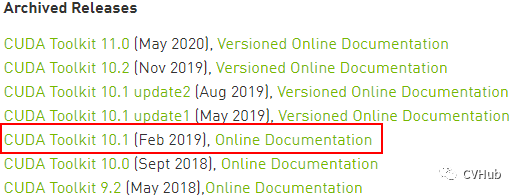
进入之后,选择对应的操作系统,和安装类型就可以了。其中 exe(network)是下载器,exe(install)则是完整的安装文件,这里选择后者进行下载。
 下载完成后我们直接打开安装文件进行安装。一开始弹出的路径不是安装路径,只是解压的暂存目录,直接选 ok 就可以了,然后等待解压完成。
下载完成后我们直接打开安装文件进行安装。一开始弹出的路径不是安装路径,只是解压的暂存目录,直接选 ok 就可以了,然后等待解压完成。
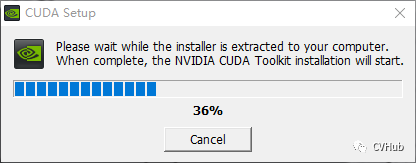
这里我们选择自定义安装,默认全选。
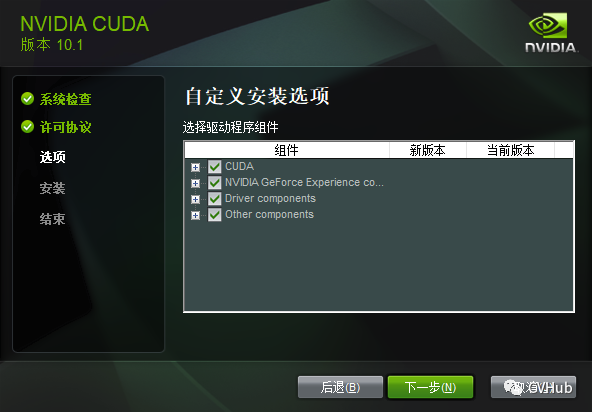 如果出现 visual studio integration 安装失败,可以把这一项取消选择,因为我们没有使用 visual studio 创建 cuda project 的需求。
如果出现 visual studio integration 安装失败,可以把这一项取消选择,因为我们没有使用 visual studio 创建 cuda project 的需求。

然后后面直接一直下一步就好了。如无意外,应该就能成功安装好了。这时候打开 cmd,输入:
nvcc -V此时就能看到输出的版本信息:

但是为了使用 nvidia-smi 来查看我们的显卡状态,还需要添加一个环境变量。
nvidia-smi 的默认路径是 C:\Program Files\NVIDIA Corporation\NVSMI把这个路径加入到 Path 环境变量中,就可以使用 nvidia-smi 了。

Anaconda 安装
有些教程在安装完 CUDA 之后还会选择安装 cudnn。由于 Anaconda 安装 Pytorch 环境时,会自动选择合适的 cudnn 版本进行安装,因此不需要我们额外安装一个 cudnn。首先我们去到 Anaconda官网 下载相应的版本。https://www.anaconda.com/products/individual

笔者选择的是 64 位的 WIndows 版本。这里的 Python 版本都是 3.8,但是不用担心,我们安装完之后能够自由选择自己需要的 Python 版本。
下载完成之后,打开安装文件,接下来一路点击确认即可。这里把第一个添加到环境变量的选项也加进来,否则使用命令行操作的时候会很麻烦(当然你也可以选择界面操作,但是建议使用命令行,这样在 linux 中使用 anaconda 也会更加得心应手)。
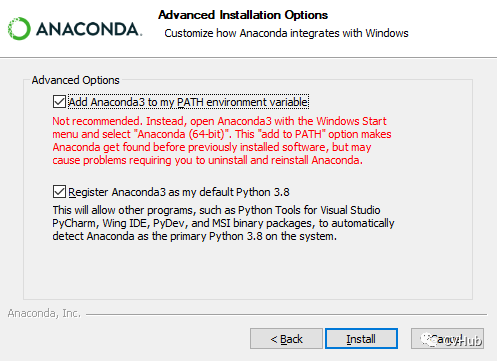
安装完之后我们可以打开 cmd 输入 conda -V 测试一下是否安装成功。如果成功显示版本号,那么就 ok 了。我们首先创建一个新的环境:
conda create -n torch python=3.6这一句命令可以创建一个名为 torch, 且 python 版本为 3.6 的环境。
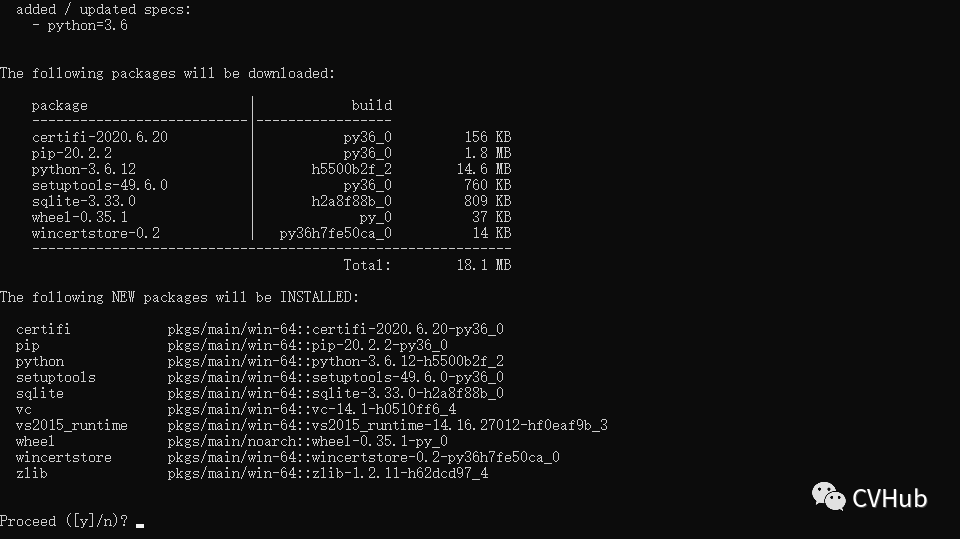 输入 y 确定继续安装即可。然后我们使用以下命令进入我们刚才创建好的环境
输入 y 确定继续安装即可。然后我们使用以下命令进入我们刚才创建好的环境
conda activate torchconda list
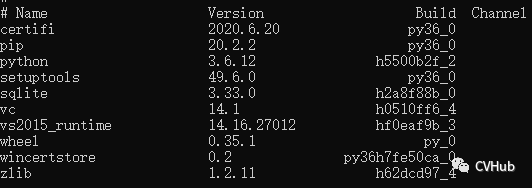
PyTorch 安装
在安装之前,为了提高下载的速度,我们首先添加清华的源。 在输入以下命令之后,我们即可成功添加清华源。conda config --add channels https://mirrors.tuna.tsinghua.edu.cn/anaconda/pkgs/free/conda config --add channels https://mirrors.tuna.tsinghua.edu.cn/anaconda/cloud/conda-forgeconda config --add channels https://mirrors.tuna.tsinghua.edu.cn/anaconda/cloud/msys2/conda config --add channels https://mirrors.tuna.tsinghua.edu.cn/anaconda/cloud/pytorch/conda config --set show_channel_urls yeshttps://pytorch.org/get-started/previous-versions/因为我们已经添加了清华的源,因此我们安装 pytorch 的命令如下所示, 注意不要加上-c,否则还是会使用回 pytorch 的官方镜像源。
conda install pytorch==1.5.0 torchvision==0.6.0 cudatoolkit=10.1import torchtorch.__version__ # 查看版本号torch.cuda.is_available() #查看 CUDA 是否可用如无意外将会获得以下输出:

至此,我们深度学习开发环境至此就搭建完成了,欢迎交流。
后期会根据反馈情况,补充Unbuntu下深度学习环境配置文。
交流渠道





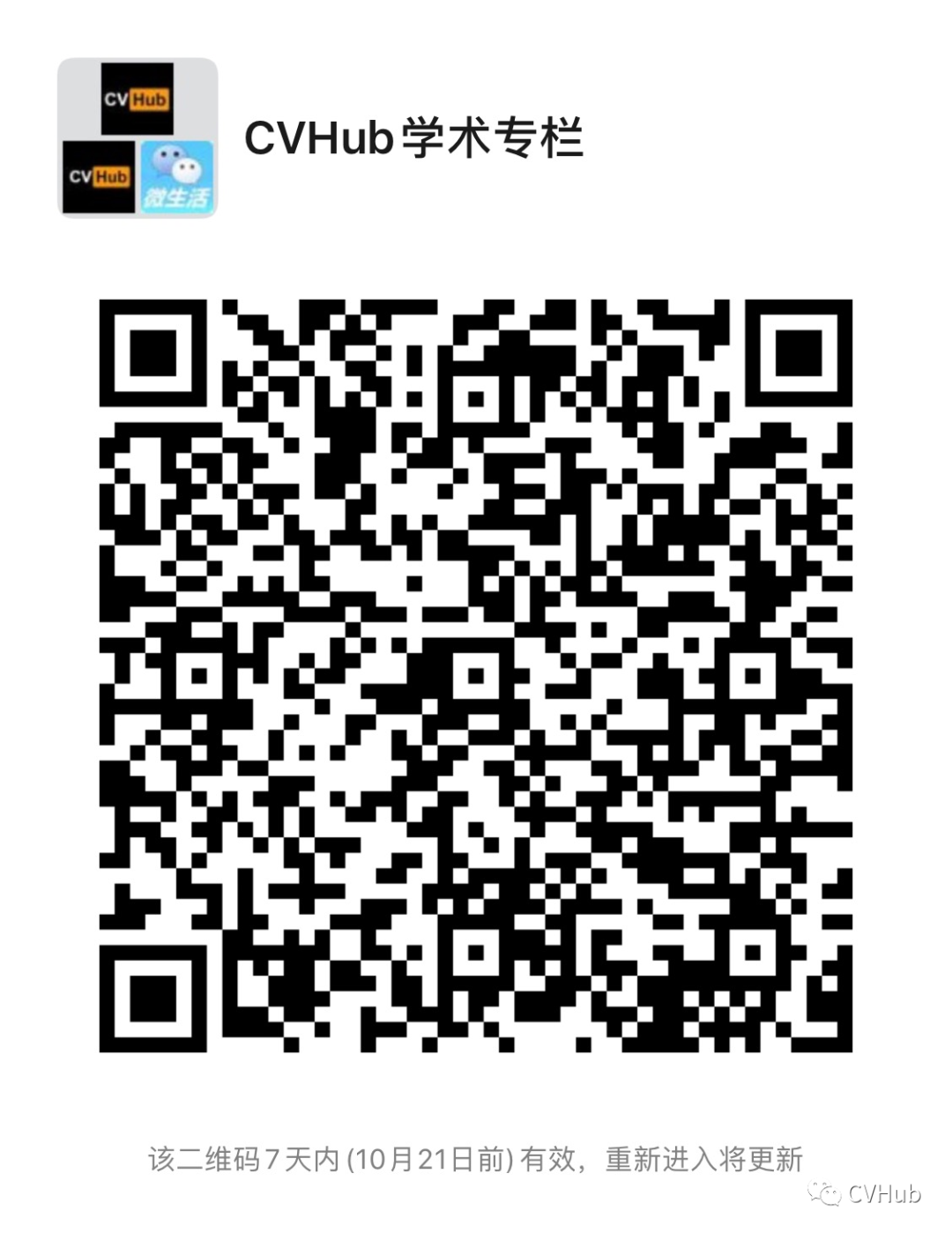
















 699
699











 被折叠的 条评论
为什么被折叠?
被折叠的 条评论
为什么被折叠?








